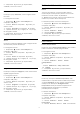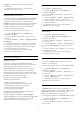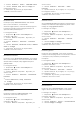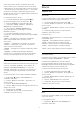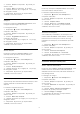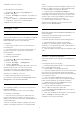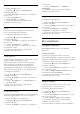operation manual
5 - Nospiediet (pa kreisi), ja nepieciešams,
vairākkārt, lai aizvērtu izvēlni.
Trokšņu mazināšana
Izmantojot opciju Trokšņu mazināšana, varat atfiltrēt
un samazināt attēla trokšņu līmeni.
Lai pielāgotu trokšņu mazināšanu…
1 - Nospiediet , atlasiet Visi iestatījumi un
nospiediet OK (Labi).
2 - Atlasiet Attēls un nospiediet (pa labi), lai
atvērtu izvēlni.
3 - Atlasiet Uzlabots > Asums > Trokšņu
mazināšana.
4
- Atlasiet Maksimums, Vidēji, Minimums
vai Izslēgts.
5 - Nospiediet (pa kreisi), ja nepieciešams,
vairākkārt, lai aizvērtu izvēlni.
MPEG defektu samazināšana
Izmantojot opciju MPEG defektu samazināšana, varat
izlīdzināt attēlā esošās digitālās pārejas. MPEG defekti
parasti redzami attēlos kā nelieli kvadrātiņi vai
deformētas malas.
Lai samazinātu MPEG defektus…
1 - Nospiediet , atlasiet Visi iestatījumi un
nospiediet OK (Labi).
2 - Atlasiet Attēls un nospiediet (pa labi), lai
atvērtu izvēlni.
3 - Atlasiet Uzlabots > Asums > MPEG defektu
samazināšana.
4
- Atlasiet Maksimums, Vidēji, Minimums
vai Izslēgts.
5 - Nospiediet (pa kreisi), ja nepieciešams,
vairākkārt, lai aizvērtu izvēlni.
Kustības iestatījumi
Perfect Natural Motion
Izmantojot opciju Perfect Natural Motion, varat
samazināt kustību vibrāciju, kas redzama filmās.
Perfect Natural Motion padara kustību vienmērīgu un
plūstošu.
Lai noregulētu kustību vibrāciju…
1 - Nospiediet , atlasiet Visi iestatījumi un
nospiediet OK (Labi).
2 - Atlasiet Attēls un nospiediet (pa labi), lai
atvērtu izvēlni.
3 - Atlasiet Uzlabots > Kustība > Perfect Natural
Motion.
4
- Atlasiet Maksimums, Vidēji, Minimums
vai Izslēgts.
5 - Nospiediet (pa kreisi), ja nepieciešams,
vairākkārt, lai aizvērtu izvēlni.
Clear LCD
Izmantojot funkciju Clear LCD, varat iegūt izcilu
kustības asumu, labāku melnās krāsas līmeni, lielāku
kontrastu bez ņirbēšanas, tīru attēlu un lielāku
skatīšanās leņķi.
Lai ieslēgtu vai izslēgtu…
1 - Nospiediet , atlasiet Visi iestatījumi un
nospiediet OK (Labi).
2 - Atlasiet Attēls un nospiediet (pa labi), lai
atvērtu izvēlni.
3 - Atlasiet Uzlabots > Kustība > Clear LCD.
4 - Atlasiet Ieslēgts vai Izslēgts.
5 - Nospiediet (pa kreisi), ja nepieciešams,
vairākkārt, lai aizvērtu izvēlni.
Attēla formāts
Pamata
Ja attēls neaizpilda visu ekrānu un attēla augšpusē,
apakšā vai sānos redzamas melnas malas, varat
pielāgot attēlu, lai tas pilnībā ietilptu ekrānā.
Lai atlasītu vienu no pamata iestatījumiem ekrāna
aizpildīšanai…
1 - TV kanāla skatīšanās laikā nospiediet (ja
pieejams tālvadības pultī) vai nospiediet .
2 - Atlasiet Attēla formāts > Aizpildīt
ekrānu, Ietilpināt ekrānā vai Platekrāns.
3 - Nospiediet (pa kreisi), ja nepieciešams,
vairākkārt, lai aizvērtu izvēlni.
• Aizpildīt ekrānu - automātiski palielina attēlu, lai
aizpildītu ekrānu. Attēla kropļojums ir minimāls,
subtitri ir redzami. Nav piemērots, ja ievades signāla
avots ir dators. Dažu īpašo attēla formātu gadījumā
joprojām var būt redzamas melnas malas.
• Ietilpināt ekrānā - automātiski palielina attēlu, lai
bez attēla kropļojuma maksimāli aizpildītu ekrānu. Var
būt redzamas melnas malas. Nav piemērots, ja
ievades signāla avots ir dators.
• Platekrāns – automātiski tālummaina attēlu uz
platekrānu.
Uzlabots
Ja ar diviem pamata iestatījumiem nepietiek, lai
formatēto vēlamo attēlu, varat izmantot detalizētus
iestatījumus. Izmantojot detalizētos iestatījumus, varat
manuāli formatēt attēlu ekrānā.
54